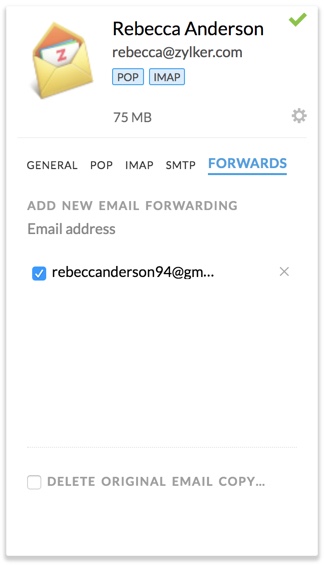メールの転送
メールの転送では、アカウントへのすべての受信メールを、選択した別の宛先アカウントへ自動的に転送することが可能です。特定のZoho Mailアカウントに届くすべてのメールのコピーを、別のアカウントに取得するには、バックアップアカウントを作成するのが最も簡単な方法です。
条件付き転送を作成することもできます。この場合、指定した条件に基づいて、一部のメールのみを他のアカウントに転送できます。このオプションは、[フィルター]セクションの[フィルターに基づく転送]を使用して設定できます。
組織がZohoによるメールホスティングを行っている場合、管理者はあるアカウントから別の内部アカウントへの、認証プロセスなしの自動メールの転送を有効にできます。
メールの転送の有効化:
- Zoho Mailにサインインしてください。
- [設定]を選択してください。
- [メールアカウント]>>[メールの転送の管理]に移動してください。
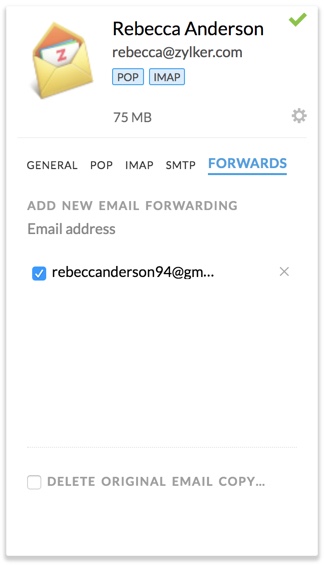
- [メールの転送]セクションの[新しい転送の追加]で、メールのコピーを転送するメールアドレスを入力してください。
- 追加したメールアドレスに認証メールが送信されます。メールの転送は、アカウントを認証した後にのみ有効になります。
- 元のメールのコピーを削除 - このオプションをオンにすると、元のメールがZoho Mailから削除されます。
- 転送後にZoho Mailでメールを保持するには、チェックボックスがオフになっていることを確認してください。
注:
メールの転送で[元のメールのコピーを削除]をオンにすると、メールは転送直後に削除され、POP取得ができなくなります。
管理者が、組織アカウント内でメールの転送を有効にする手順:
- Zoho Mailにサインインしてください。
- [コントロールパネル]>>「メールアカウント]の順に選択してください。
- メールの転送を有効にするメールアカウントを選択してください。
- [メールの転送の追加]をクリックし、別の組織アカウントを宛先アカウントとして指定してください。
留意点 - メールの転送:
- POPアカウントでは、メールの転送を有効にできません。
- 管理者がユーザーのメールの転送を有効にしている場合、最大3つの宛先アカウントを追加できます。
- 同様に、ユーザーは自分自身で最大3つの宛先アカウントを追加できます。
- 合計6つの転送アドレス(管理者による3つの転送アドレス + ユーザーによる3つの転送アドレス)を追加できます。
- メールの転送に追加済みのメールアドレスに対し、フィルターに基づく転送を有効にすることはできません。
- メールの転送が10回連続して失敗すると、メールの転送は自動的に無効になります。
- 受信したメールが自動転送されたメールの場合、ループを回避するために、再転送は行われません。
メールの転送 - 認証
自動転送のメールアドレスを追加後、認証プロセスに進む必要があります。メールの転送プロセスを認証するための認証リンクが記載されたメールが、宛先アカウントに送信されます。
- 認証コードが記載された認証メールが、宛先アカウントに送信されます。
- Zoho Mailにサインインしてください。
- [設定]を選択してください。
- [メールアカウント]>>[メールの転送の管理]に移動してください。
- メールアドレスに対応する[認証]アイコンをクリックしてください。
- 指定されたスペースに認証コードを入力してください。
- [認証]をクリックして、設定を保存してください。
- 認証コードを受け取っていない場合は、[再送信]オプションをクリックして認証コードを再度受信してください。
メールの転送の無効化/削除
- Zoho Mailにサインインしてください。
- [設定]を選択してください。
- [メールアカウント]>>[メールの転送の管理]に移動してください。
- メールの転送を一時的に無効にするには、そのメールアドレスの横にあるチェックボックスをオフにしてください。
- チェックボックスをオンにすると、プロセス全体を実行せずに、メールの転送を再度有効にできます。
- そのメールアドレスへのメールの転送を完全に削除する場合は、メールアドレスの横にある「×」印をクリックしてください。
フィルターに基づく転送
フィルターに基づく転送機能を使用すると、特定の条件に基づいて一部のメールのみを転送できます。送信者または件名に基づいて条件を設定し、別のユーザーにメールを転送することが可能です。これは、特定のルールまたは条件に基づいて、特定のメールのみを別のアカウントに転送する場合に、特に便利です。
- Zoho Mailにサインインしてください。
- [設定]を選択してください。
- [フィルター]>>[新規フィルター]に移動してください。
- 指定する条件またはルールを入力してください。
- [アクション]で[転送先]を選択し、メールアドレスを入力してください。
- メールアドレスを新しく追加する場合は、メールアドレスを認証する必要があります。
- [保存]をクリックして、設定を保存してください。
認証プロセスが完了した後に、指定された条件に一致する受信メールが、該当のメールアドレスに転送されます。[フィルターを使用して実行]オプションは、アクションが[転送]のフィルターには適用できません。
新しく登録した「無料プラン」のユーザーは、メールの転送機能を使用できません。詳細については、こちらを参照してください。
関連ページ
メールの転送の制限 | メールの管理 | メールのフィルター | メールのルーティング